ps打造质感钢铁文字电影海报效果教程
教程中,可以让你了解钢铁文字效果的电影海报制作。本教程中主要了解混合模式及调整对纹理的应用,本教程是个中级教程,对于初学者有一点难度,但是掌握这些确实你必须要经历的,所里来一起实验一下吧。
最终效果:

冷色最终效果:

1.创建一个1200*700的黑色文本。载入纹理图,选择“选框工具”,选区以部分,复制并粘贴到新建文本上,通过“自由变换工具”,
将其调整到文本原始大小。

“创建新的填充或调整图层>黑白”
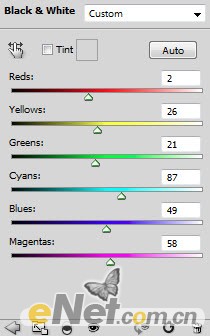
“创建新的填充或调整图层>色阶”
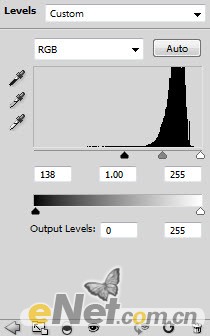
选择橡皮擦工具,选择一个柔角的画笔,设置不透明度与流量为40%,在色阶的图层蒙版上涂抹,显示出纹理上的斑迹,
可以得到如下效果

2.下面我们来增加一些金属质感的材料给文字作为金属背景,打开金属材质,用“选框工具”选择区域,并粘贴到画布上。

设置图层混合模式为“叠加”

在“创建新的填充或调整图层”中选择一下三个进行调整
黑白
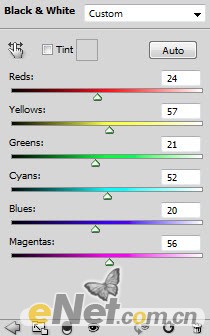
色阶
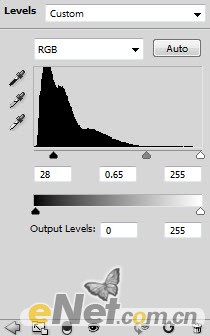
曲线
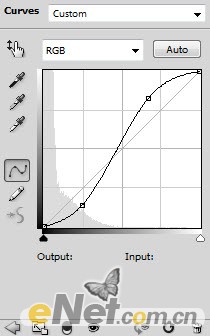
这时候我们得到如下效果





























